Kaip rankiniu būdu patikrinti sistemos atnaujinimus "Android" telefone

Kai jūsų telefone atsiranda nauja "Android" versija, ji paprastai paprastai neišnyksta visiems. Vietoj to, laikui bėgant. Tačiau galite lengvai patikrinti, ar jis pasiekiamas jūsų įrenginyje, o ne tiesiog laukti, kol pasirodys pranešimas.
PASTABA: šiame straipsnyje naudojamas nepatvirtintas apgauti "priversti" "Android" priverstinai sustabdyti "Google Services Framework" ir išvalyti savo duomenis. Ši apgaule nebebus patikima, todėl ją pašalinome. Tačiau jei jūs tiesiog negalėsite įveikti laukimo (ir naudojate "Nexus" arba "Pixel" įrenginį), visada galite praleisti eilutę arba rankiniu būdu atnaujinti blykstę.
" Android "yra skirtas stebėti" Google "atnaujinimą serveriai kiekvienam konkrečiam modeliui. Išleidus naują versiją, per kelias dienas turėtumėte gauti pranešimą, kad atnaujinimas būtų galimas atsisiųsti. Šis pranešimas pasirodo kaip ir bet kuris kitas pranešimas pranešimų dėkle - bakstelėkite jį, kad įdiegtumėte naują versiją.
Tačiau jūs ne visada matysite šį pranešimą iš karto, net jei galbūt perskaitysite apie naują atnaujinimą, kuris buvo nukreiptas į jūsų įrenginys.
Jei norite, kad "Android" rankiniu būdu patikrintų atnaujinimus, pirmiausia turite pereiti į meniu Nustatymai. Jei norite pradėti, nuvilkite pranešimo šešėlį ir palieskite piktogramą.

Meniu Nustatymai pereikite iki "Apie telefoną", tada peršokite ten.

Geriausia galimybė čia yra "Sistemos naujinimai. "Bakstelėkite, kad.
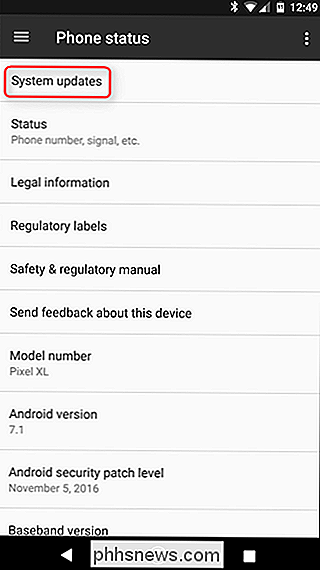
Turėtų būti nurodyta, kad jūsų sistema yra atnaujinta čia, kartu su paskutiniuoju atnaujinimo patikrinimu. Priklausomai nuo naudojamo įrenginio šis ekranas gali atrodyti šiek tiek kitoks, tačiau idėja vis tiek yra ta pati. Yra mygtukas, kuriame rašoma "Patikrinkite, ar yra naujinys". Bakstelėkite mažą vaikiną.
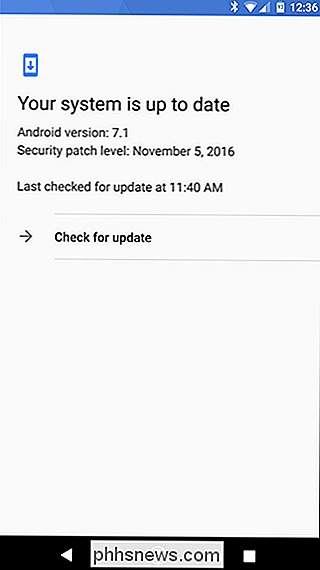
Sistema užims kelias sekundes, kad pasiektų serverius ir pamatytų, ar jūsų konkrečiam įrenginiui nieko nėra.
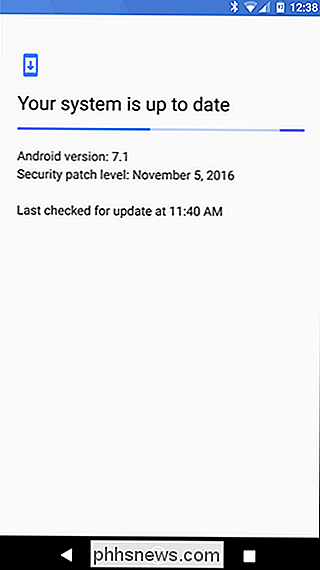
Idealiu atveju tai bus naujoji sistema atnaujins ir paragins jus "Atsisiųsti ir įdiegti". Jei tai yra atvejis, tai tavo laiminga diena - eik į priekį ir nusileisk!
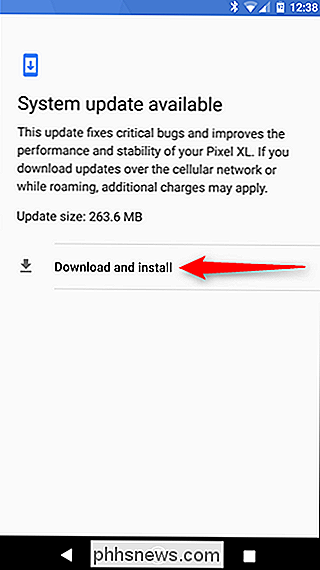
Jei nėra atnaujinimų, gerai, tai iš esmės tik atmesiu jus į pirmąjį ekraną, kuris parodė, kad sistema yra naujausia . Geriau sėkmės kitą kartą.
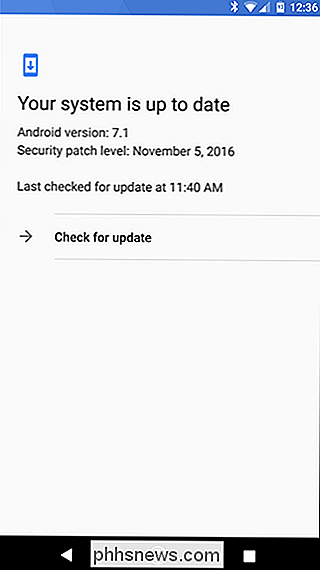

Kaip sukurti sistemos vaizdų atsarginį kopiją sistemoje Windows 7, 8 ar 10
ĮTaisytos atsarginės Windows operacinės sistemos yra gana tvirtos. Pažiūrėkime, kaip sukurti pilną jūsų kompiuterio atsarginę kopiją be trečiosios šalies programinės įrangos. Atidarykite "System Backup Image Tool". "Windows 10" eikite į "Valdymo skydas"> "Atsarginė kopija ir atkūrimas" ("Windows 7")> "Sukurti sistemos vaizdą".

Dauguma rašmenų, kuriuos galite įvesti, klaviatūroje nebus rodomos, nesvarbu, ar naudojate fizinę klaviatūrą ar liesti vienas. Štai kaip galite juos įvesti savo kompiuteryje ar mobiliajame įrenginyje. Jūs visada galite atlikti paiešką internete, kad surastumėte simbolį, ir nukopijuokite jį į naudojamą programą.



